Numbers如何计算贷款利率支出
发布时间:暂无
1、本节课所用的【函数、连接符、文本的高级选项/文字定位法】重难点如图所示。
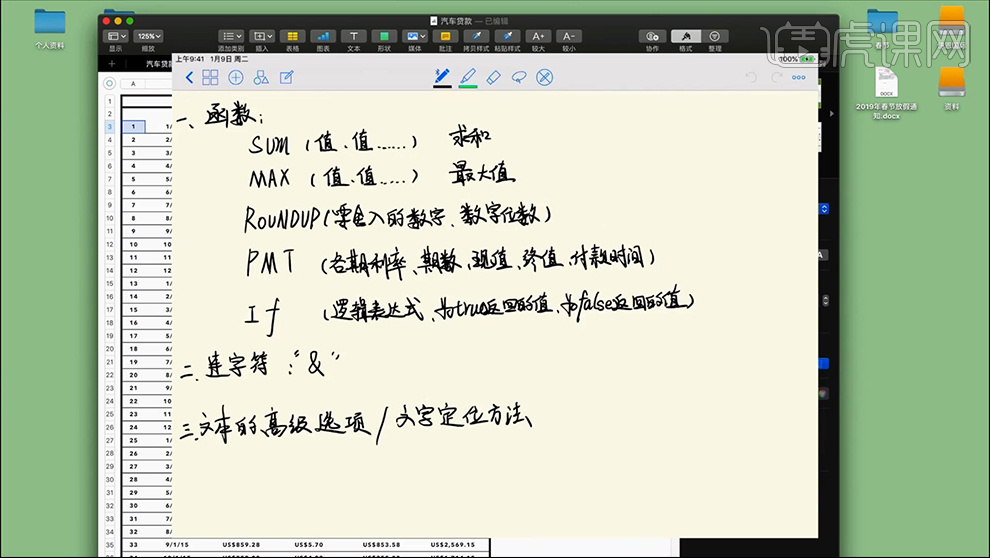
2、首先【新建表格-命名为汽车贷款】然后【新建3列13行的表格】然后调整【单元格的样式至如图所示】。
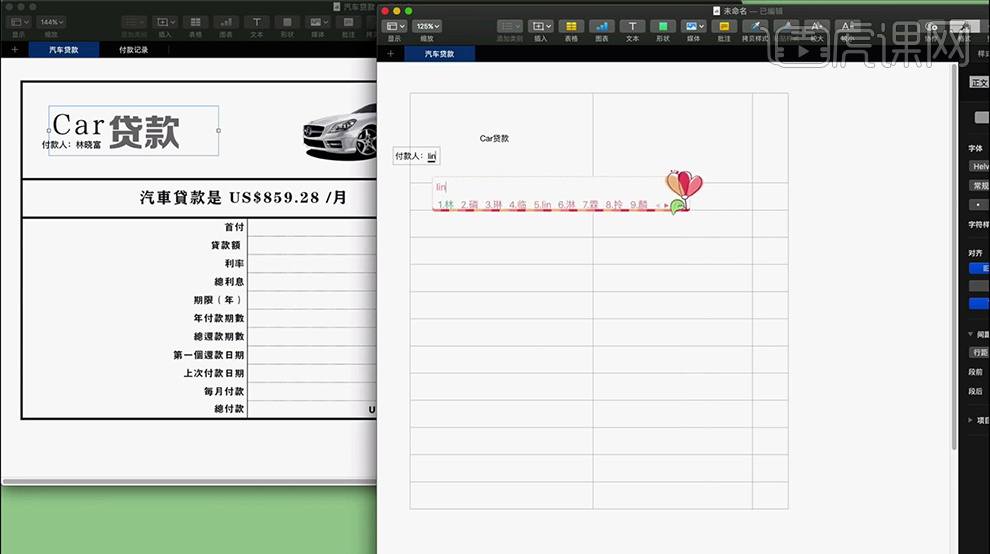
3、然后是【Car】从【高级选项中修改字间距,极限移动(值变大往上移动,变小则反之)】。
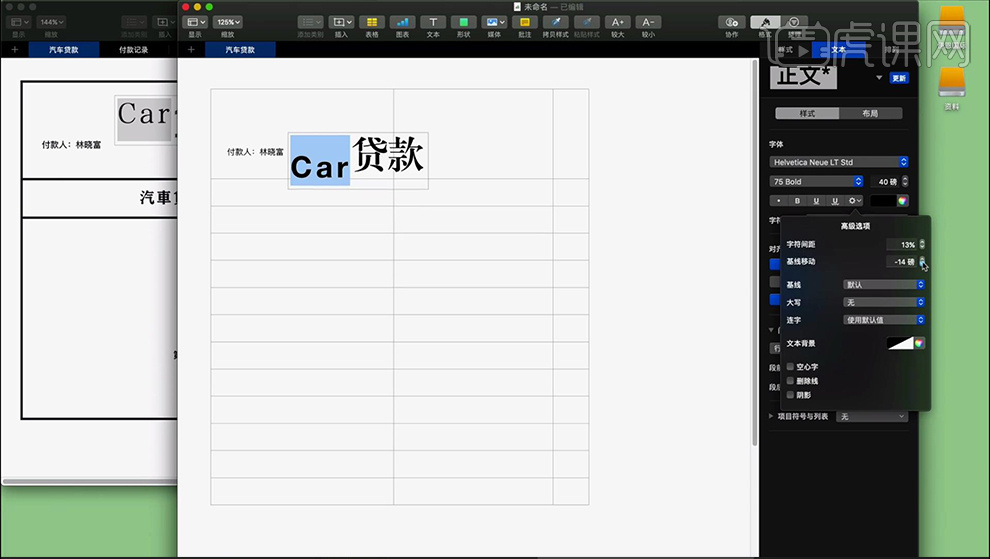
4、然后继续对表格进行【美化处理】然后分析【ROUNDUP函数的定义,以及使用方法】。
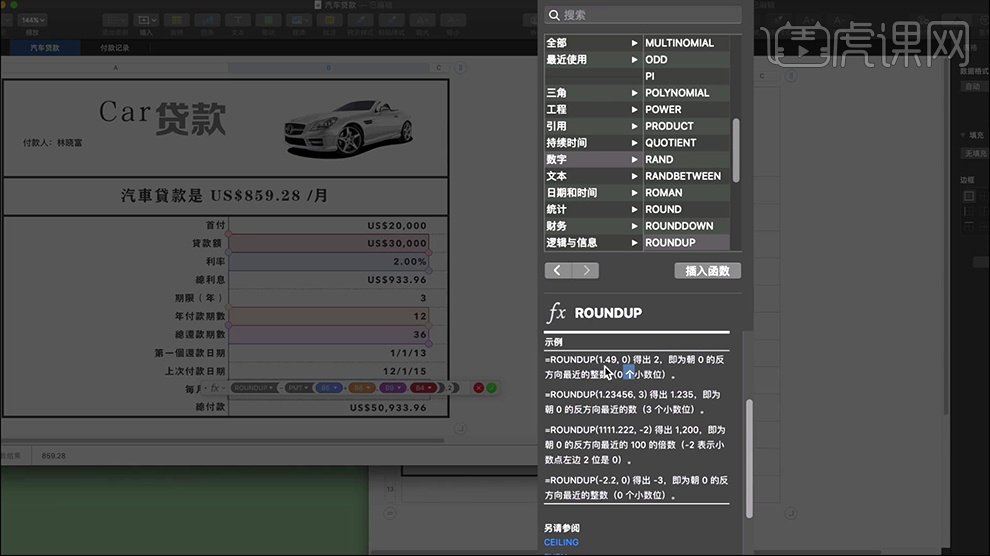
5、然后【新建一列分别输入ruond/ruondup/ruonddown】继续查看【各个函数的解释】。
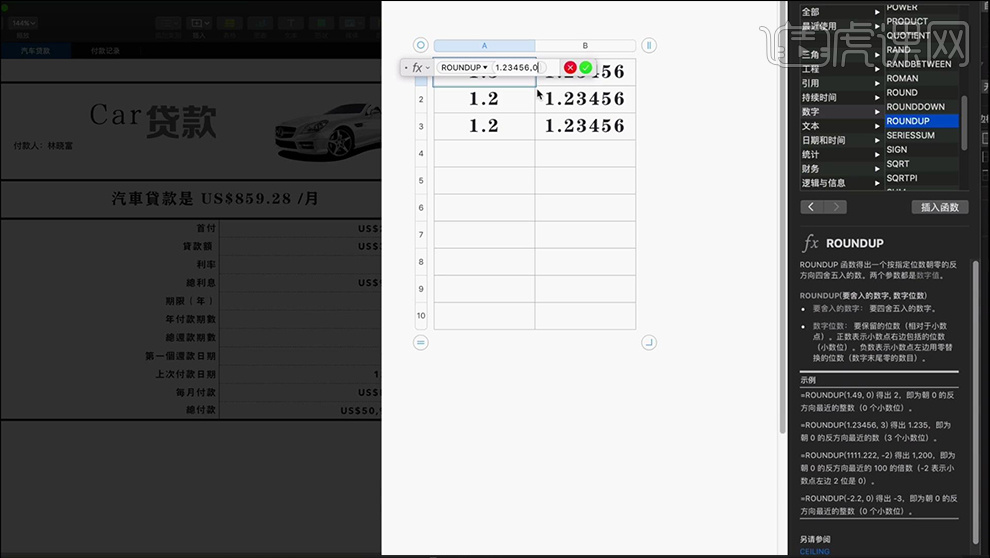
6、然后继续分析【PMT函数】函数的定义解释如图所示。
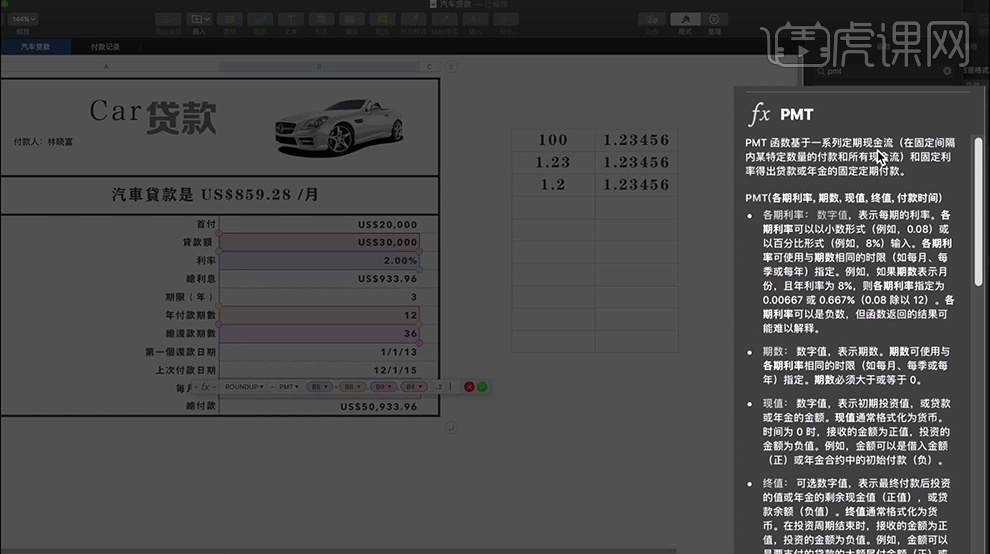
7、通过以上的分析之后,在【每月付款对应的单元格数据工具】(年付款期数去掉后方的‘期’字,不然会提示报错)。
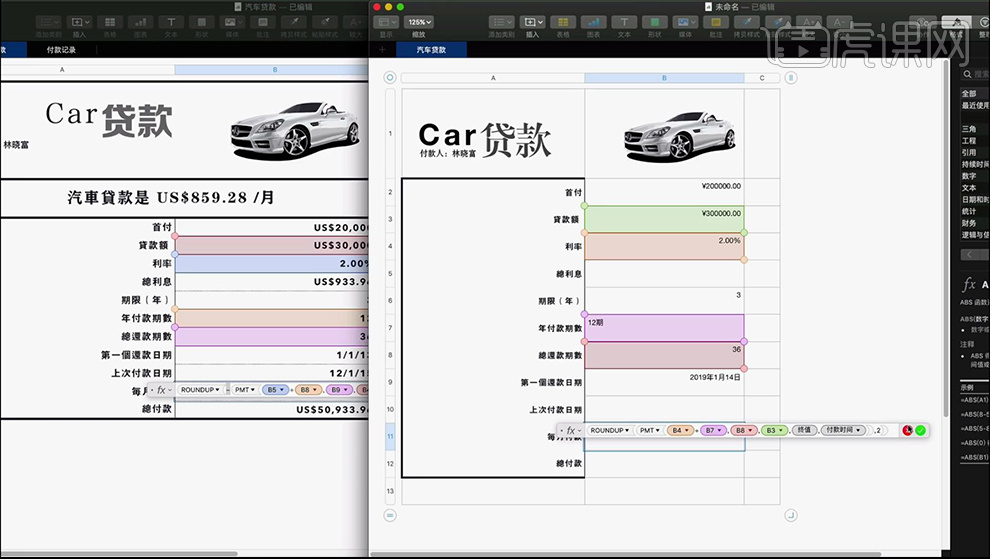
8、然后在【总付款对应的单元格输入公式】(需要实现求出总利息单元格的参数)。
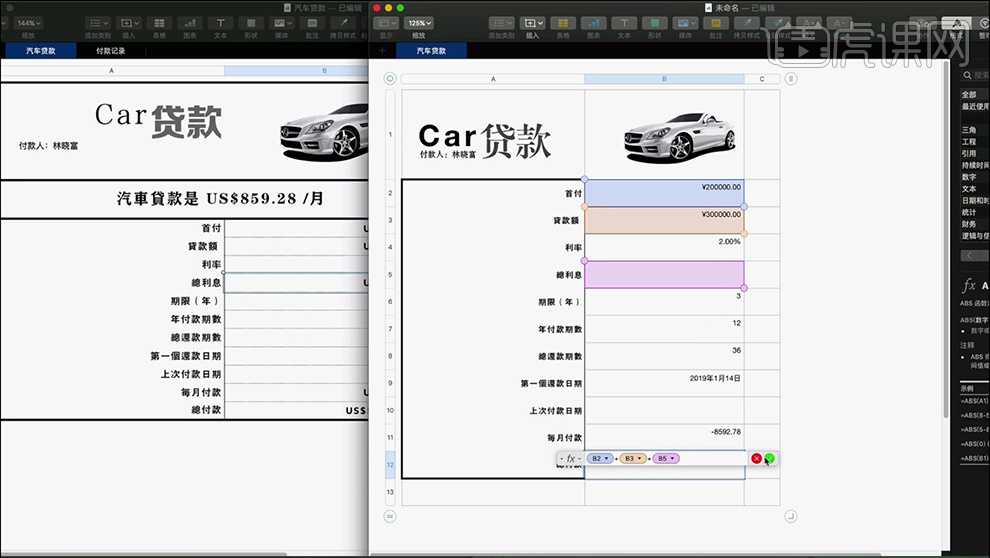
9、继续对【表格进行美化】美化后表格如图所示。
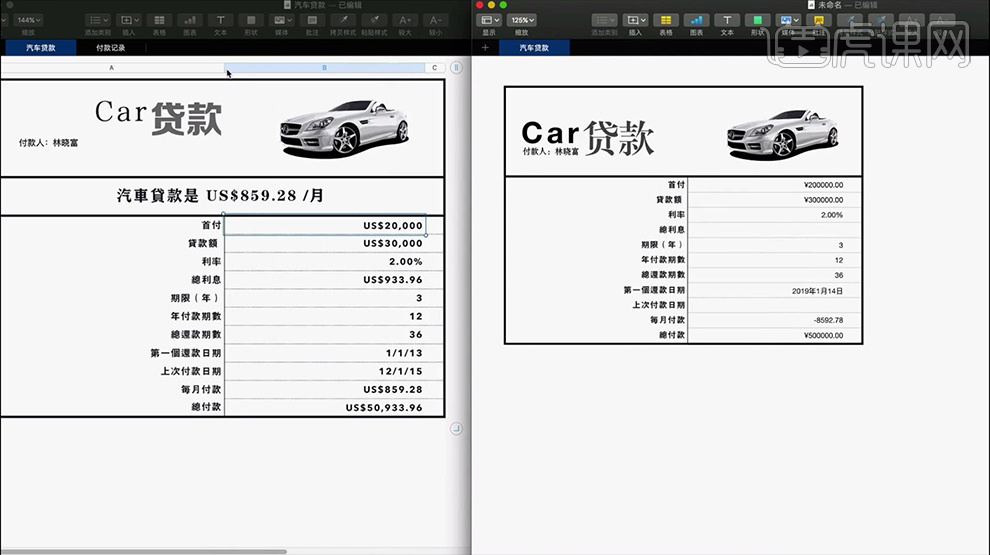
10、然后【新建一个表格-命名为付款记录-删除表中原有的表格-重新新建38行6列的表格】然后对表格进行重命名。
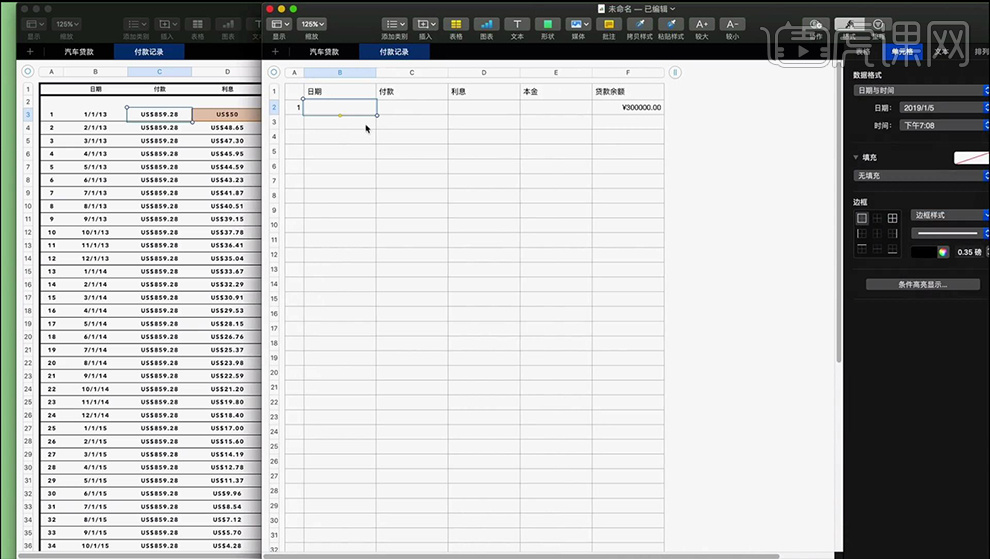
11、然后在【B2单元格中输入日期-调整样式】然后是【利息的计算方法=贷款额(保留行+列)x利率/期数】。
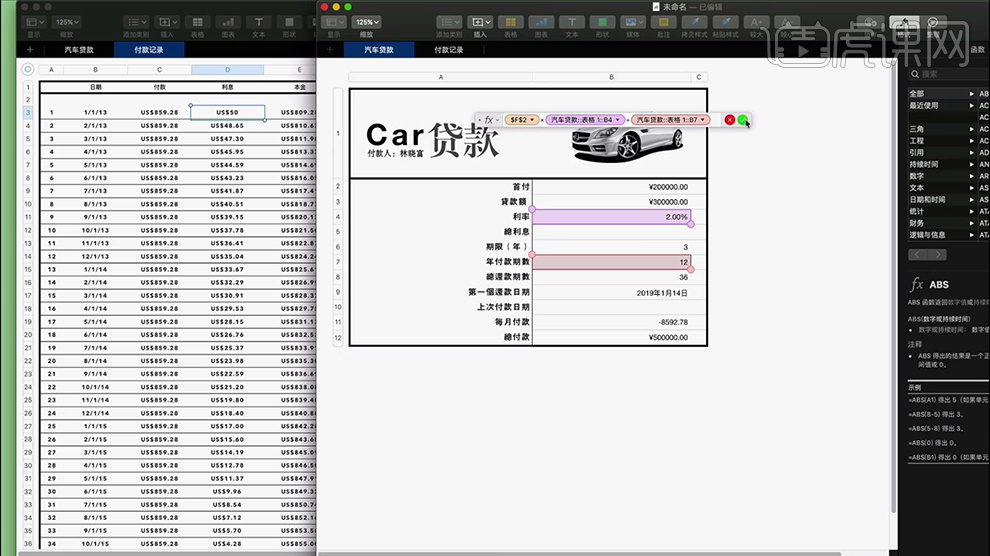
12、【付款对应的IF函数】如图所示。
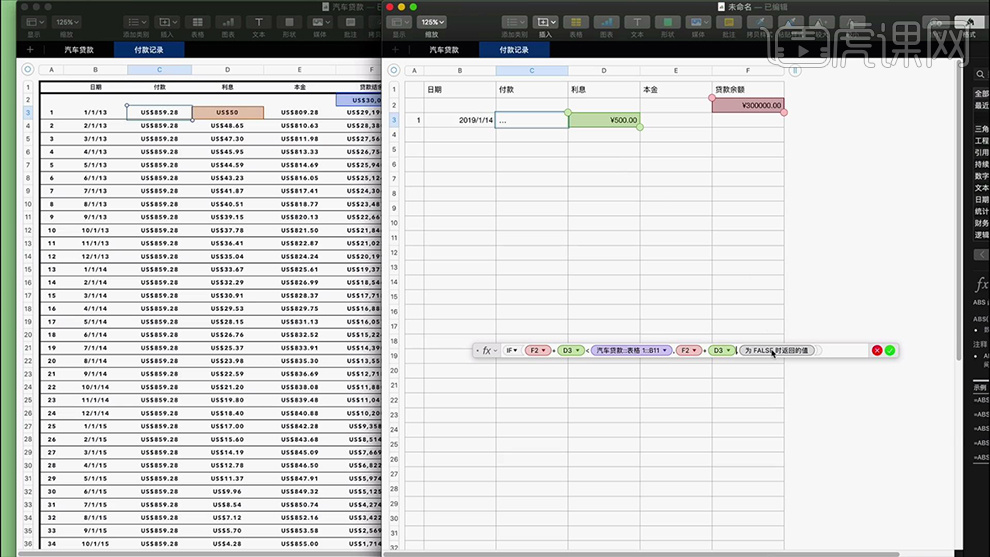
13、然后继续是【本金单元格对应的IF函数(不为空时等于付款-利息)】函数如图所示。
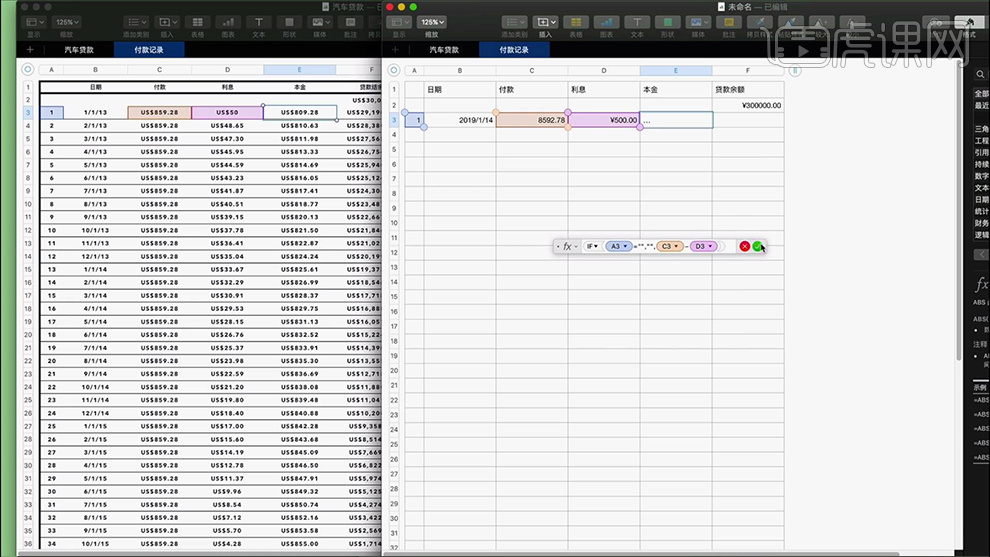
14、【D4单元格利息对应的函数和上方不同】函数如图所示。
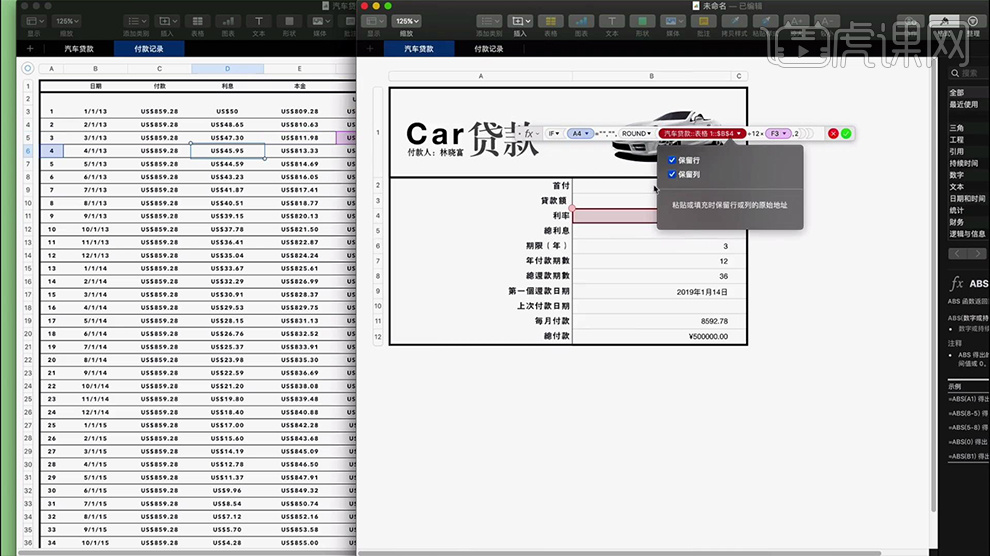
15、然后【向下拖拉填充】【单元格小数过多时可以选择单元格-小数-2】。
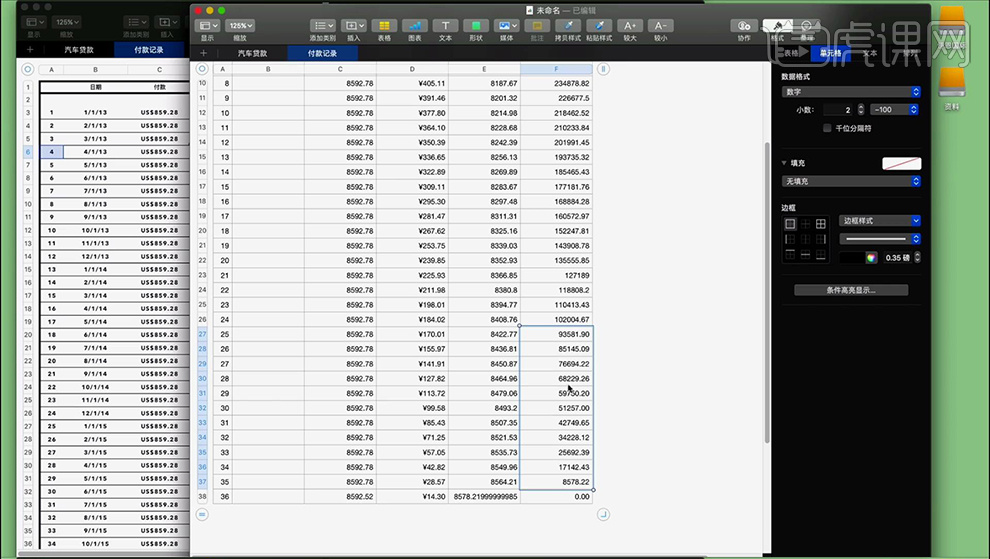
16、然后回头填写【总利息单元格的参数(暨新的表格中利息列的和)】。
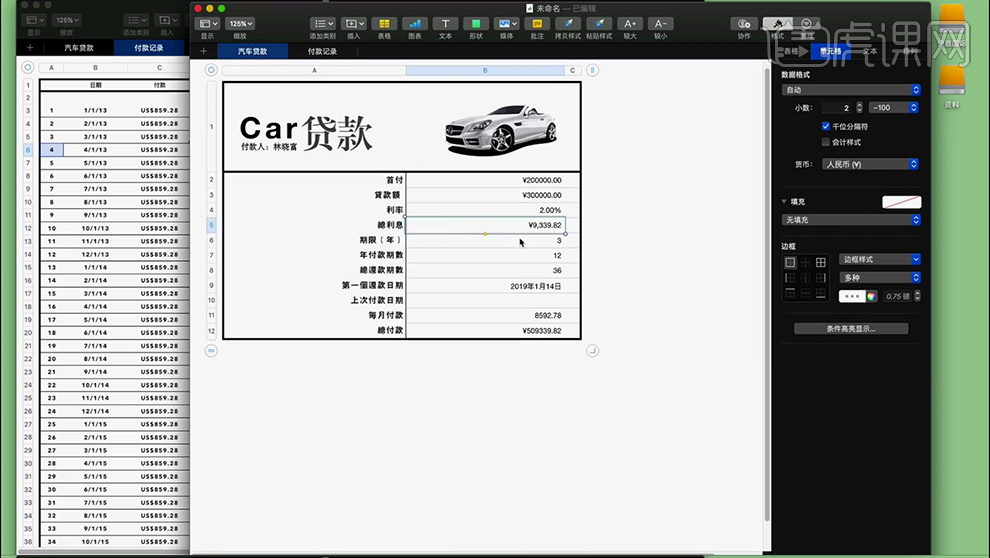
17、【上一次付款单元格中使用MAx函数】【数据源选择日期列】。
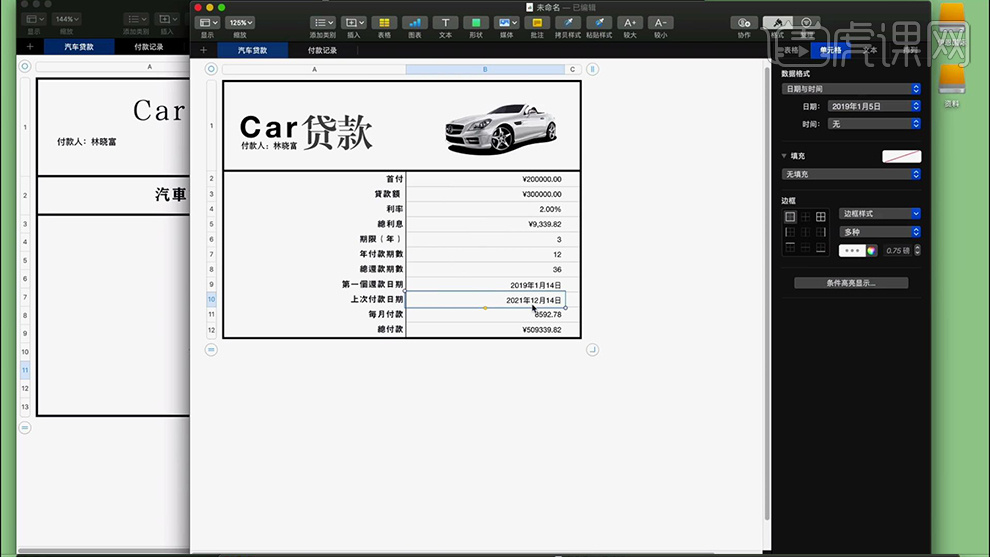
18、然后对【付款记录】表格进行【居中、边框】的美化处理。
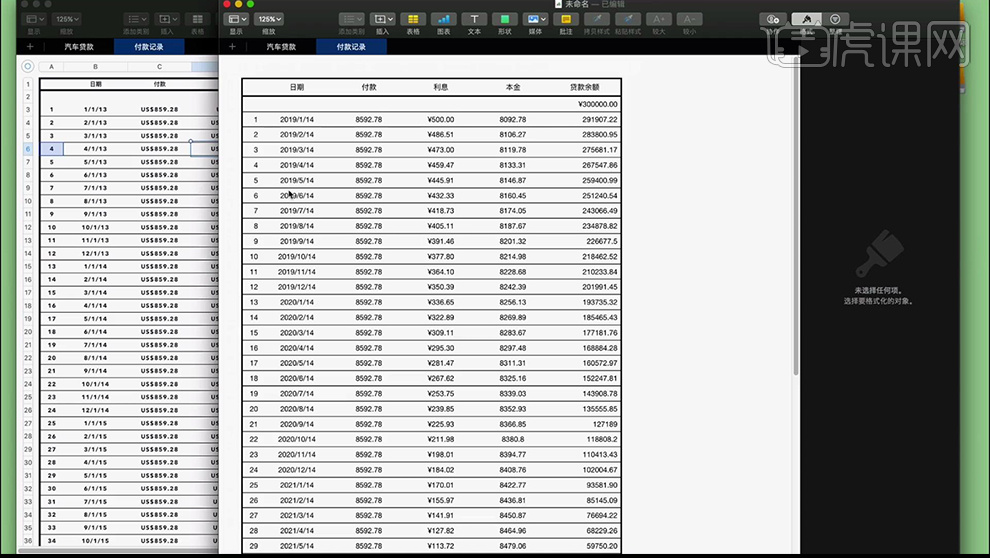
19、回顾本节课的重点,内容如图。

20、最后是【汽车贷款的函数】函数如图。

21、本节课内容到此结束。








